0
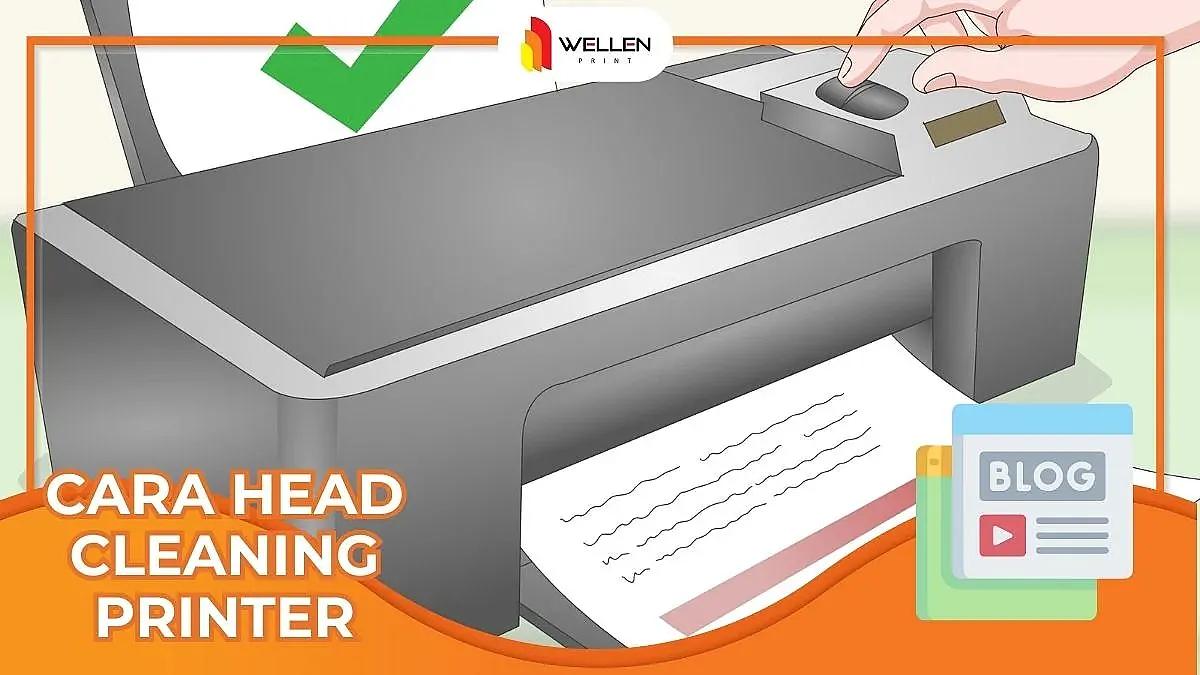
Mesin Percetakan
Cara Head Cleaning Printer Tepat dan Mudah Bikin Awet
Bagaimana cara head cleaning printer yang benar dan mudah? Head cleaning merupakan langkah pemeliharaan printer untuk menjaga kualitas hasil cetakan tetap optimal. Head printer sendiri memiliki fungsi sebagai media transfer tinta ke media cetak. Frekuensi pemakaian, terutama jarang digunakan, bisa menimbulkan banyak masalah pada kepala printer tersebut.
Selain karena jarangnya penggunaan printer, penyebab lain mesin cetak bermasalah adalah tinta yang mengering dan menjadi keras sehingga proses pencetakan tidak bisa dilakukan sepenuhnya. Kondisi itu juga bisa terjadi jika Anda menggunakan jenis tinta printer berkualitas rendah dan tidak sesuai dengan spesifikasi mesin, yang menyebabkan penyumbatan.
Daftar Isi
ToggleTanda-Tanda Printer Perlu Head Cleaning
Sebelum membahas tentang cara head cleaning printer Epson maupun merek lainnya, Anda perlu mengetahui dulu tanda-tanda mesin cetak yang memerlukan pembersihan di bagian kepala. Berikut adalah sinyal yang biasa ditunjukkan printer ketika membutuhkan perawatan head cleaning.
1. Hasil cetakan printer tampak terputus-putus, buram, atau garis-garis kosong. Kondisi ini biasanya terjadi akibat kepala printer tersumbat atau tinta tidak dapat mengalir dengan lancar.
2. Jika warna pada hasil cetakan tidak akurat, cenderung mengarah ke monokrom dan pudar, hal itu juga merupakan gejala printer memerlukan head cleaning. Sebab, biasanya dipicu oleh tinta pada nozzle kepala printer mengering.
3. Anda juga membutuhkan cara head cleaning printer Epson I3210 atau seri dan merek lain jika tinta tidak menempel dengan baik pada media cetak. Faktor utama yang menyebabkannya adalah sebagian tinta mengering di kepala printer, sehingga sulit keluar dengan lancar dan menyebabkan kualitas cetakan menurun.
Cara Head Cleaning Printer Berdasarkan Merk
Setelah memahami berbagai faktor pemicu dan tanda-tandanya, saatnya Anda mempelajari cara head cleaning printer berdasarkan masing-masing merek yang memiliki prosedur dan aturan berbeda-beda.
1. Cara Head Cleaning Printer Epson
Pertama, ada cara head cleaning printer Epson I3110 dan versi lainnya. Perangkat printer Epson sendiri dilengkapi dengan fitur head cleaning canggih yang bisa diakses melalui perangkat (software) atau langsung melalui panel printer.
Melalui Software Epson:
- Nyalakan printer dan koneksikan dengan perangkat komputer.
- Install aplikasi ‘Epson Printer Utility’ di laman resmi Epson, kemudian instalasi dan jalankan.
- Pilih seri printer Epson yang Anda gunakan, lalu pilih ‘Head Cleaning’.
- Ikuti petunjuk pada layar untuk memulai proses head cleaning. Proses ini akan memakan waktu beberapa menit, tergantung pada tingkat penyumbatan pada kepala printer.
- Setelah proses selesai, lakukan tes cetak untuk memastikan hasilnya sudah lebih baik.
Melalui Panel Printer:
- Cara head cleaning printer Epson I120 atau varian lain lewat panel lebih sederhana, yaitu dengan menekan tombol ‘Menu’ atau ‘Setup’ di body printer.
- Pilih ‘Maintenance’, kemudian opsi ‘Head Cleaning’.
- Ikuti petunjuk pada layar printer untuk memulai proses pembersihan. Jika sudah selesai, lakukan uji cetak untuk melihat perbedaan hasilnya.
2. Cara Head Cleaning Printer Canon
Hampir sama dengan cara head cleaning printer Epson I360, mesin cetak keluaran Canon juga bisa dibersihkan melalui perangkat lunak atau langsung dari printer.
Melalui Software Canon:
- Nyalakan komputer dan printer, kemudian hubungkan.
- Akses software ‘Canon My Printer’, kemudian pilih tipe printer Canon Anda, klik menu ‘Cleaning’.
- Proses pembersihan kepala printer akan berlangsung selama 10-15 menit, tunggu sampai selesai, lalu lakukan tes cetak.
Melalui Panel Printer:
- Tekan tombol ‘Menu’ pada printer Canon Anda, lalu pilih ‘Tools’, kemudian ‘Cleaning’.
- Proses head cleaning otomatis akan berlangsung, tunggu sampai selesai, lalu coba untuk mencetak.
3. Cara Head Cleaning Printer HP
Berikutnya ada cara head cleaning printer HP yang memiliki opsi pembersihan sama dengan kedua merek sebelumnya, yaitu melalui piranti lunak dan langsung dari printer.
Melalui Software HP:
- Koneksikan printer dengan komputer, kemudian jalankan software ‘HP Printer Assistant’.
- Pilih jenis printer HP sesuai milik Anda, klik ‘Printer Maintenance’, lalu pilih ‘Clean Printhead’.
- Tunggu proses pembersihan selesai dan muncul pemberitahuan ‘Finish Cleaning’, kemudian lakukan percobaan cetak.
Melalui Panel Printer:
- Tekan tombol ‘Setup’ pada printer HP.
- Pilih ‘Tools’ atau ‘Maintenance’, tergantung versi printer, kemudian tekan opsi ‘Clean Printhead’.
- Mesin cetak akan langsung memulai proses pembersihan kepala. Jika sudah selesai, coba gunakan untuk mengetahui sudah ada perbedaan atau tidak.
4. Cara Head Cleaning Printer Brother
Perbedaan printer infus dan printer cartridge tidak mengakibatkan perbedaan pada cara pembersihan head printer. Begitu pula pada merek printer Brother ini. Metode membersihkan kepala printer ini sama dengan merek-merek lain.
Melalui Software Brother:
- Hubungkan printer dengan komputer, akses software ‘Brother Control Center’.
- Pilih tipe printer, lalu klik ‘Maintenance’, kemudian opsi ‘Clean Printhead’.
- Proses pembersihan kepala printer di merek Brother biasa memakan waktu 15-20 menit. Setelah selesai, akan muncul pemberitahuan ‘Done Cleaning’ di layar.
Melalui Panel Printer:
- Tekan tombol ‘Menu’ di body printer, kemudian pilih opsi ‘Ink’.
- Klik ‘Head Cleaning’, maka proses pembersihan akan berlangsung otomatis.
- Jika sudah selesai, periksa hasil cetakan. Gunakan material ringan terlebih dulu seperti kertas.
Cara head cleaning printer di atas dapat mengatasi masalah, seperti: hasil cetakan seperti buram, putus-putus, atau pengaplikasian warna tidak merata. Penyebab dari kendala-kendala tersebut adalah kepala printer yang tersumbat akibat tinta mengering. Lakukan pembersihan melalui software ataupun panel printer secara berkala agar mesin cetak Anda awet dan berfungsi dengan baik.
Category
Related Posts

Perbedaan Printer Infus dan Cartridge (Inkjet), Cari yang Pas untuk Kamu!
7 Sep 2024
Mesin Percetakan
Apa saja perbedaan printer infus dan cartridge? Banyak yang tidak mengetahui kalau alat cetak (printer) itu tidak hanya satu, melainkan bisa diklasifikasikan menjadi beberapa kategori berbeda. Salah s

Jangan Sampai Gak Tau! Ini Perbedaan Cetak Offset dan Digital Printing Lho
3 Jul 2024
Mesin Percetakan
Ada rencana memasang iklan offline atau membuat produk digital printing? Terlebih dahulu Anda harus memahami apa perbedaan cetak offset dan digital. Karena baik cetak offset maupun digital printing me

Mudah Aja Ternyata, Ini Cara Laminating Tanpa Mesin Dirumah!
4 May 2024
Mesin Percetakan
Rupanya, cara laminating tanpa mesin tidak sulit. Melaminasi dokumen penting untuk mengamankan dari debu, percikan air, gigitan hewan, dan segala potensi kerusakan lainnya. Terutama untuk dokumen-doku


